-
神奇证件照片打印软件如何从数码相机或扫描仪中获取照片?
- 时间:2024-04-20 05:12:23
大家好,今天Win10系统之家小编给大家分享「神奇证件照片打印软件如何从数码相机或扫描仪中获取照片?」的知识,如果能碰巧解决你现在面临的问题,记得收藏本站或分享给你的好友们哟~,现在开始吧!
使用神奇证件照片打印软件打印证件照之前,最重要的步骤也就是导入照片了,那如果我们要打印的证件照并没有存放在电脑中怎么办呢?很简单,神奇证件照片打印软件是支持连接设备导入照片的。那么,神奇证件照片打印软件如何从数码相机或扫描仪中获取照片呢?我们一起往下看看吧!
方法步骤
1、将数码相机或扫描仪通过数据线连接至电脑;
2、点击菜单栏中的“打开设备”按钮,注意:如果您当前的软件界面中没有此按钮,说明您使用的不是最新版的软件;
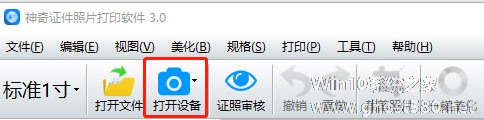
3、点击下拉框中的“从数码相机或扫描仪中获取照片”按钮,如果电脑已正确识别到数码相机或扫描仪,弹出界面如下图;

4、选择对应您相机的名称选项,点击确定按钮,会自动获取相机中已保存的照片,弹出界面如下图;
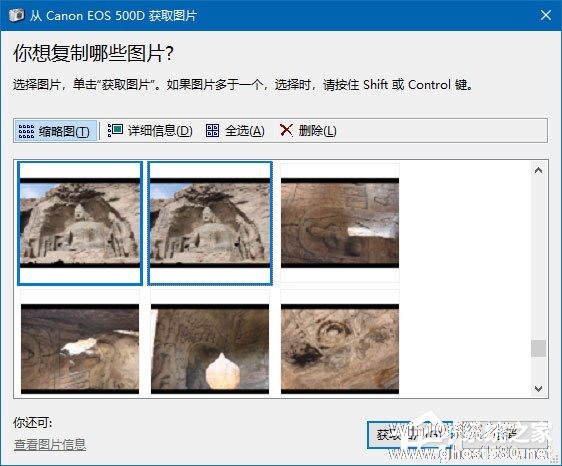
5、选择一张或多张照片,点击获取图片,软件会自动将选择的照片导入。

以上就是关于「神奇证件照片打印软件如何从数码相机或扫描仪中获取照片?」的全部内容,本文讲解到这里啦,希望对大家有所帮助。如果你还想了解更多这方面的信息,记得收藏关注本站~
文♀章来②自Win10系统之家,未经允许不得转载!
相关文章
-

使用神奇证件照片打印软件打印证件照之前,最重要的步骤也就是导入照片了,那如果我们要打印的证件照并没有存放在电脑中怎么办呢?很简单,神奇证件照片打印软件是支持连接设备导入照片的。那么,神奇证件照片打印软件如何从数码相机或扫描仪中获取照片呢?我们一起往下看看吧!
方法步骤
1、将数码相机或扫描仪通过数据线连接至电脑;
2、点击菜单栏中的“打开设备”按钮... -

神奇证件照片打印软件是一款功能非常强大的证件照打印软件,软件内置了多种证件照格式,有二代证、标准1寸、2寸、驾驶证照、结婚证照等,并且支持自动裁剪照片。那么,神奇证件照片打印软件如何打印证件照片呢?下面,我们一起往下看看吧!
方法步骤
1、选择证照格式,打开一张照片或拍摄一张照片;
2、软件会自动按照相应的标准格式生成裁剪框,裁剪框可按照比例放大或... -

众所周知,常见的证件照片背景颜色有红色、白色和蓝色,不同的场合使用的证件照颜色一般都不一样,所以我们往往都要准备好三种不同颜色的证件照,以备不时只需。而要准备三种颜色的证件照除了去照相馆拍以外,我们还可以使用神奇证件照片打印软件来替换背景颜色,具体的替换方法我们就一起往下看看吧!
方法步骤
1、选择一张图片打开;
2、点击“替换背景”按钮,弹出界面... -

相信大家都知道,现在的各种证件或者简历都需要用到证件照片,而不同的证件或者不同的单位对于证件照片的规格也有不同的要求,有可能是对于背景颜色的要求,也有可能是对于服装的要求。那么如果我们的证件照片服装不符合要求该怎么办呢?很简单,拥有神奇证件照片打印软件即可换服装。
方法步骤
1、选择一张图片打开;
2、点击“替换服装”按钮,弹出界面如图所示;
- 软件教程
-
-
操作系统排行榜
更多>> -
- Ghost Win8.1 64位 老机精简专业版 V2023.02
- 【老机专用】Ghost Win8 32位 免费精简版 V2022.01
- 【致敬经典】Ghost Windows8 64位 免激活正式版 V2021.08
- 微软Windows8.1 32位专业版免激活 V2023.05
- Windows11 22H2 (22621.1778) X64 游戏美化版 V2023.06
- Windows11 22H2 (22621.1778) X64 专业精简版 V2023.06
- 笔记本专用 Ghost Win10 64位 专业激活版(适用各种品牌) V2022.08
- GHOST WIN8 X86 稳定专业版(免激活)V2022.07
- Windows8.1 64位 免费激活镜像文件 V2022.07
- Windows 8.1 64位 极速纯净版系统 V2022
-
软件教程排行榜
更多>> -
- Edge浏览器如何安装Flash?Edge浏览器安装Flash插件教程
- Excel如何锁定单元格不被修改?Excel锁定单元格的方法
- Epic游戏时如何打开自带帧数显示?Epic设置帧数显示的方法
- 谷歌浏览器如何提高文件下载速度?谷歌浏览器提高下载速度的方法
- 谷歌浏览器提示无法启动更新检查怎么办?谷歌浏览器无法启动更新检查的解决方法
- 360极速浏览器如何提高下载速度?360极速浏览器提高下载速度的方法
- Excel表格怎么换行?Excel单元格内换行的方法
- Excel表格斜线一分为二怎么弄?Excel表格斜线一分为二的方法
- Excel函数公式大全是什么?Excel函数公式大全介绍
- 雷电模拟器储存空间不足怎么办?雷电模拟器储存空间不足的解决方法
- 热门标签
-




